Δημιουργία παρουσίασης στο PowerPoint

Δημιουργήστε παρουσιάσεις από την αρχή ή ξεκινήστε με ένα επαγγελματικά σχεδιασμένο, πλήρως προσαρμόσιμο πρότυπο από Δημιουργία της Microsoft.
Δημιουργία παρουσίασης
-
Ανοίξτε το PowerPoint.
-
Στο αριστερό τμήμα παραθύρου, επιλέξτε Δημιουργία.
-
Ενεργοποιήστε μια επιλογή:
-
Για να δημιουργήσετε μια παρουσίαση από την αρχή, επιλέξτε Κενή παρουσίαση.
-
Για να χρησιμοποιήσετε μια προετοιμασμένη σχεδίαση, επιλέξτε ένα από τα πρότυπα.
-
Για να δείτε συμβουλές για τη χρήση του PowerPoint, επιλέξτε Περιήγηση και, στη συνέχεια, επιλέξτε Δημιουργία, .
-
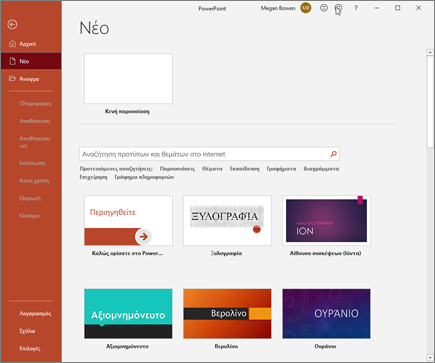
Προσθήκη διαφάνειας
-
Στις μικρογραφίες στο αριστερό τμήμα παραθύρου, επιλέξτε τη διαφάνεια που θέλετε να ακολουθεί η νέα διαφάνεια.
-
Στην Κεντρική καρτέλα, στην ενότητα Διαφάνειες, επιλέξτε Νέα διαφάνεια.
-
Στην ενότητα Διαφάνειες , επιλέξτε Διάταξη και, στη συνέχεια, επιλέξτε τη διάταξη που θέλετε από το μενού.
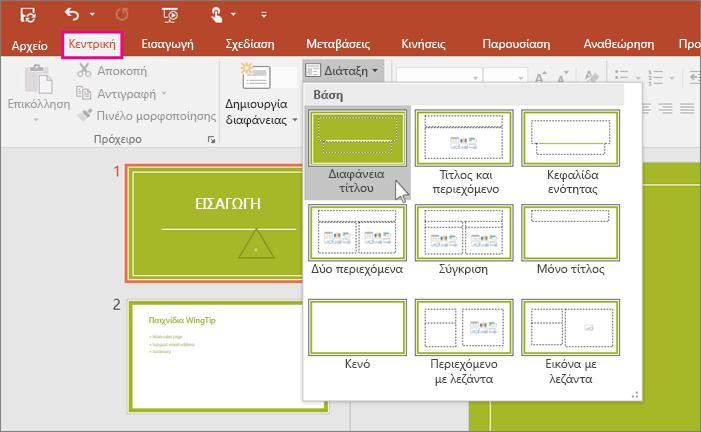
Προσθήκη και μορφοποίηση κειμένου
-
Τοποθετήστε το δρομέα μέσα σε ένα πλαίσιο κειμένου και, στη συνέχεια, πληκτρολογήστε κάτι.
-
Επιλέξτε το κείμενο και, στη συνέχεια, ορίστε μία ή περισσότερες επιλογές από την ενότητα Γραμματοσειρά στην Κεντρική καρτέλα, όπως Γραμματοσειρά, Αύξηση μεγέθους γραμματοσειράς, Μείωση μεγέθους γραμματοσειράς, Έντονη γραφή, Πλάγια γραφή, Υπογράμμιση κ.λπ.
-
Για να δημιουργήσετε λίστες με κουκκίδες ή αρίθμηση, επιλέξτε το κείμενο και, στη συνέχεια, επιλέξτε Κουκκίδες ή Αρίθμηση.
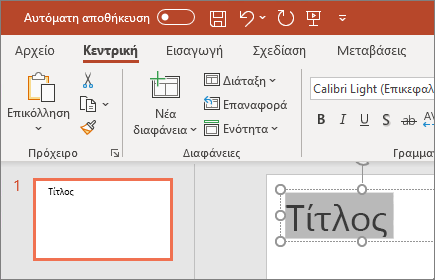
Προσθήκη εικόνας, σχήματος και άλλων
-
Μεταβείτε στην καρτέλα Εισαγωγή
-
Για να προσθέσετε μια εικόνα:
-
Στην ενότητα Εικόνες , επιλέξτε Εικόνες.
-
Στο μενού Εισαγωγή εικόνας από , επιλέξτε την προέλευση που θέλετε.
-
Αναζητήστε την εικόνα που θέλετε, επιλέξτε την και, στη συνέχεια, επιλέξτε Εισαγωγή.
-
-
Για να προσθέσετε απεικονίσεις:
-
Στην ενότητα Απεικονίσεις , επιλέξτε Σχήματα, Εικονίδια, Μοντέλα 3D, SmartArt ή Γράφημα.
-
Στο παράθυρο διαλόγου που ανοίγει όταν κάνετε κλικ σε έναν από τους τύπους εικόνων, επιλέξτε το στοιχείο που θέλετε και ακολουθήστε τις οδηγίες για να το εισαγάγετε.
-












